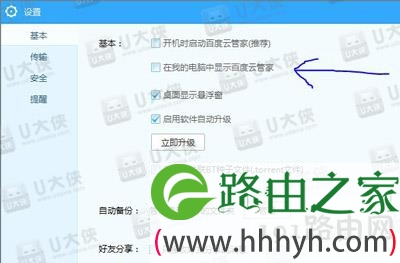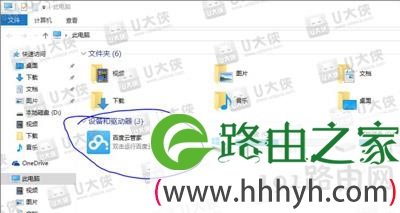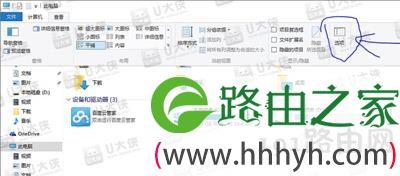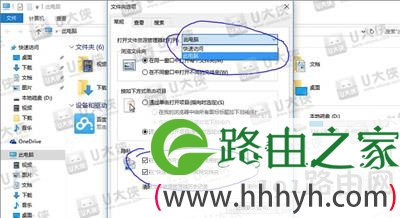亲,以下就是关于(Windows系统电脑删除百度云管家的盘符步骤),由“WiFi之家网”整理!
原标题:"Windows系统电脑怎么删除百度云管家的盘符"相关电脑问题教程分享。 - 来源:WiFi之家网。
安装完百度云管家后,在我的电脑中就会出现百度云管家的盘符,怎么才能删除掉这个多余的百度云管家盘符呢?本文介绍百度云管家盘符的删除方法。
操作方法:
1、首先在百度云盘里取消勾选“在我的电脑中显示百度云管家”;
2、这时可能我的电脑中‘百度云管家’并没有消失。
3、点击文件资源管理器菜单栏上的‘查看’;
4、然后点击‘选项’;
5、常规里面切换一下“打开文件资源管理器时打开”的选项,“此电脑”或“快速访问”或者勾选或取消“隐私”下面的两项;
6、通过上面的切换,返回我的电脑,刷新看看效果,正常情况下百度云管家盘符就没有了。
以上就是关于-常见问题-(Windows系统电脑删除百度云管家的盘符步骤)的教程!
原创文章,作者:常见问题,如若转载,请注明出处:https://www.224m.com/123633.html